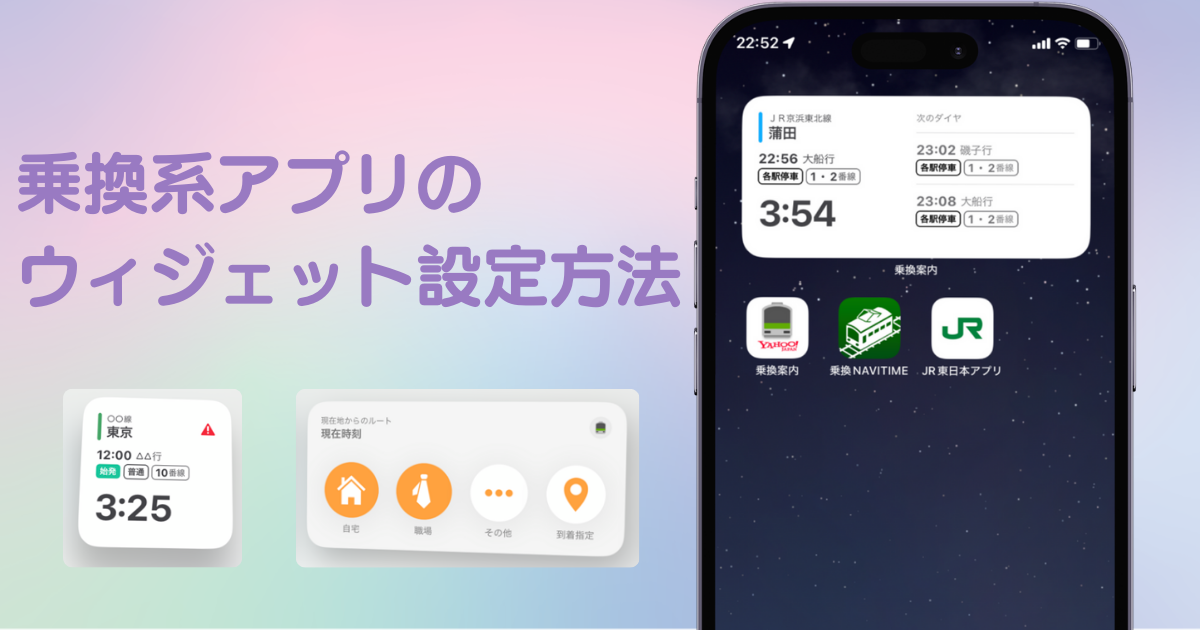
目次

ホーム画面をおしゃれにカスタマイズするには専用のアプリが必要!着せ替え素材も全部揃う着せ替えアプリの決定版はこれ!
乗換案内アプリとしてとっても便利な「Yahoo!乗換案内」🚃
ウィジェットを使えば、ホーム画面やロック画面で電車や駅の時刻表が一目で確認可能!毎日の通勤・通学がもっと便利になります!
この記事では、Yahoo!乗換案内で使える3種類のウィジェットと設定方法の解説とともに他の乗換案内アプリについても紹介しています。ぜひ参考にしてください👇
電車やバスの発車時刻を一目で確認したいなら、「Yahoo!乗り換え案内」アプリのウィジェットを利用するのがおすすめです。
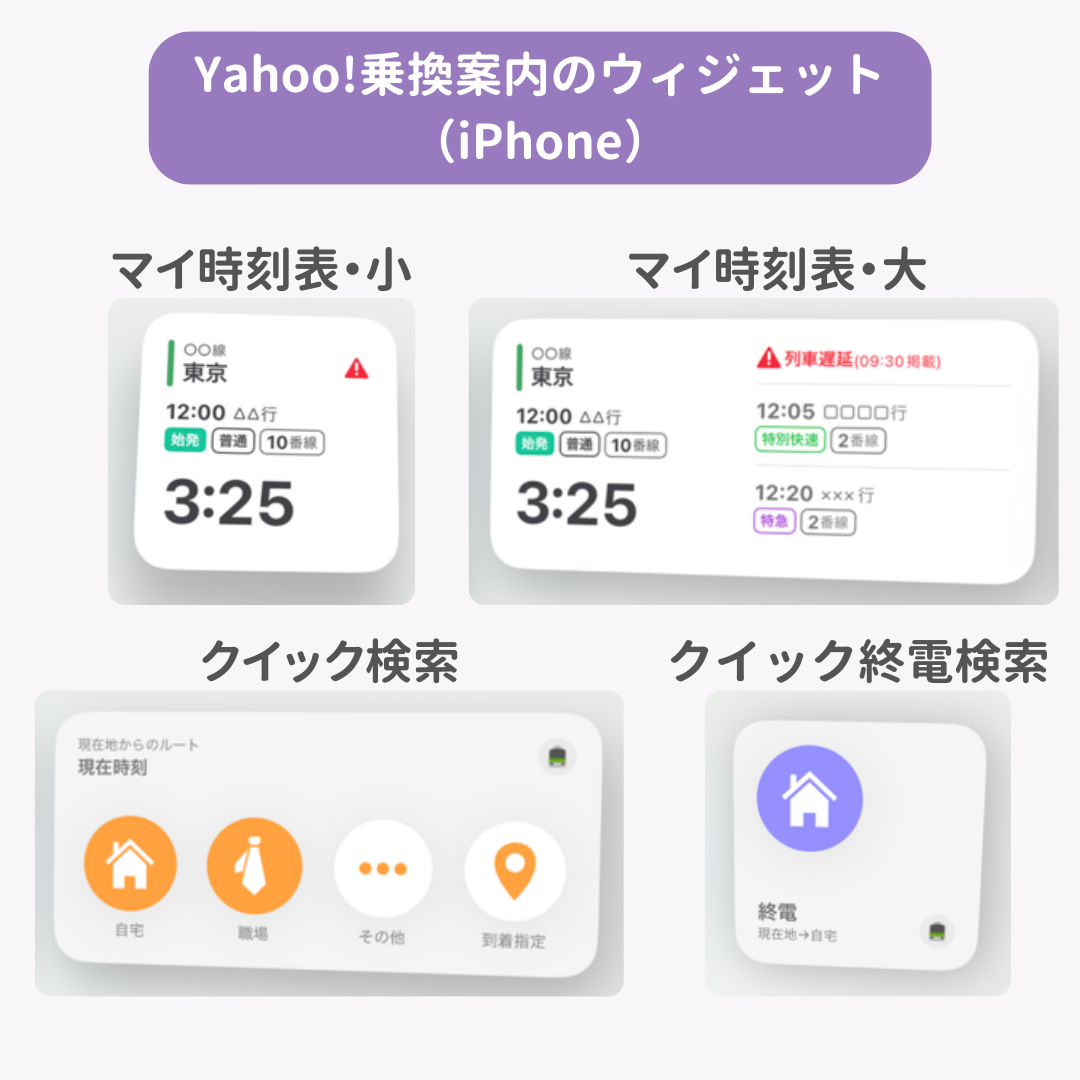
ウィジェットをホーム画面やロック画面(iPhone)に配置しておけば、アプリを起動しなくてもスマホのロックを解除するだけで情報が確認できます!
ここでは、Yahoo!乗り換え案内のウィジェットをホーム画面・ロック画面に配置する方法や、3種類あるウィジェットの違いを紹介していきます。
ホーム画面とロック画面への基本的なウィジェットの配置方法を紹介します。*ロック画面はiPhoneのみ
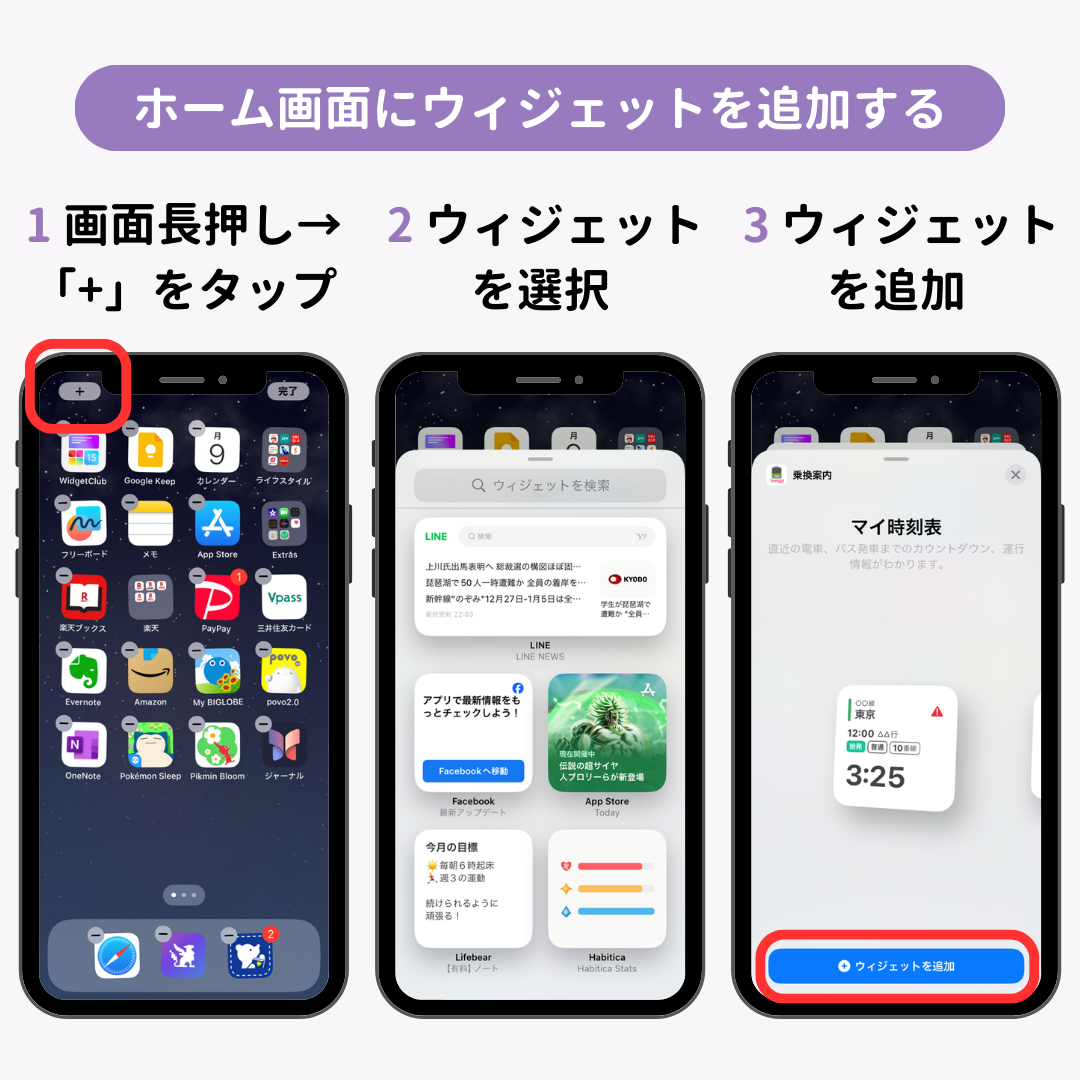
「今日の表示」画面(ウィジェットだけが表示される画面)への追加手順です。
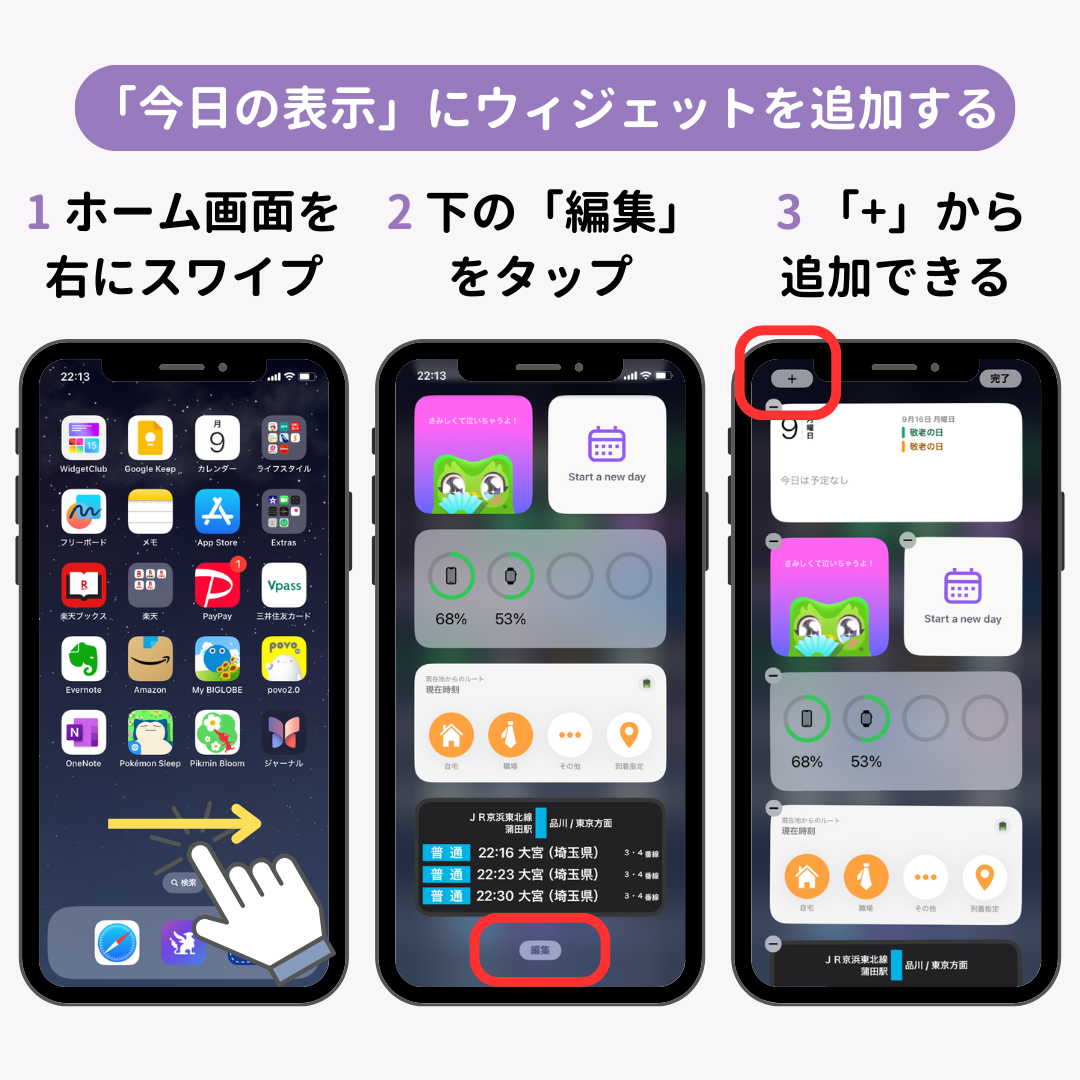
iPhoneではロック画面にもウィジェットを配置できます。

ロック画面上でウィジェットを配置できるのは、時計の下2箇所です。ウィジェットの表示スペースをタップして、「Yahoo!乗り換え案内」のウィジェットを選択してください。
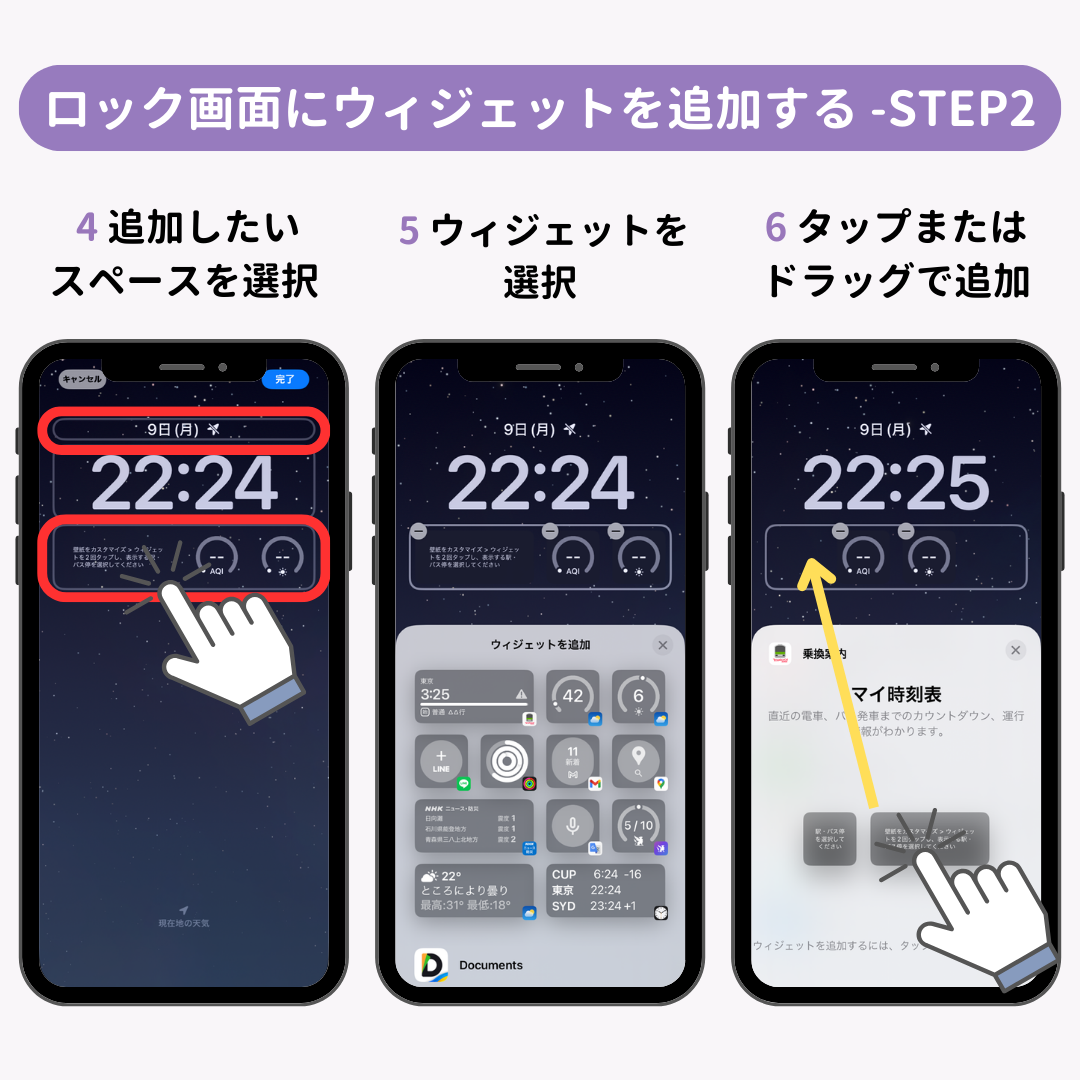
すでにウィジェット表示スペースがいっぱいな場合は、別のウィジェットを削除する必要があります。ウィジェットを削除するには、ウィジェット左上に表示されている「-」をタップしてください。
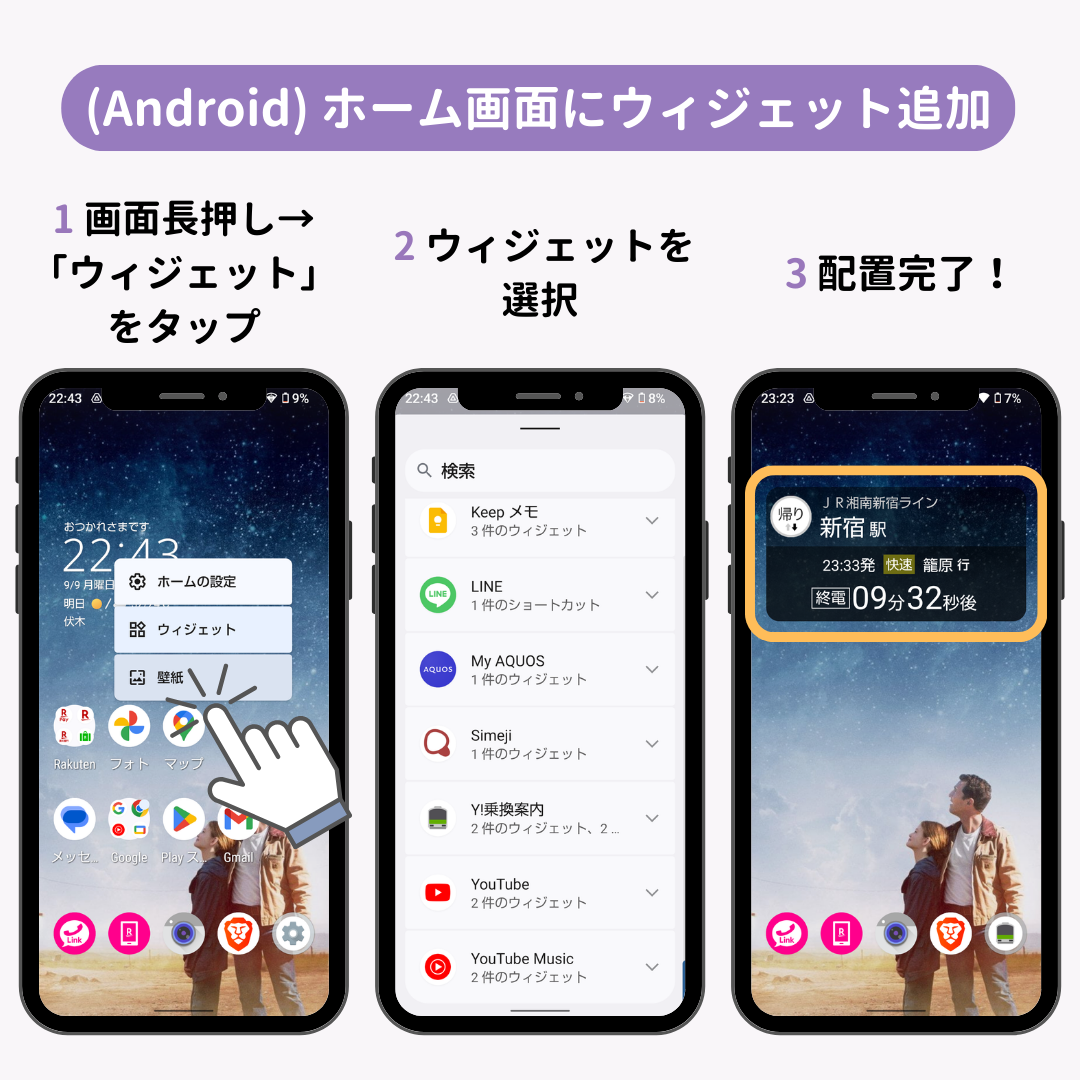
※Androidでは、メーカーや機種によってウィジェットの配置方法が異なる場合があります。
ここからは、「Yahoo!乗換案内」で利用できる3種類のウィジェットの使い方と設定方法を解説していきます。
Yahoo!乗換案内で利用できる3つのウィジェット
・マイ時刻表
・クイック検索
・クイック終電検索
「マイ時刻表」ウィジェット(Android版名称:通勤タイマー)では、設定した駅の時刻表を表示できます。
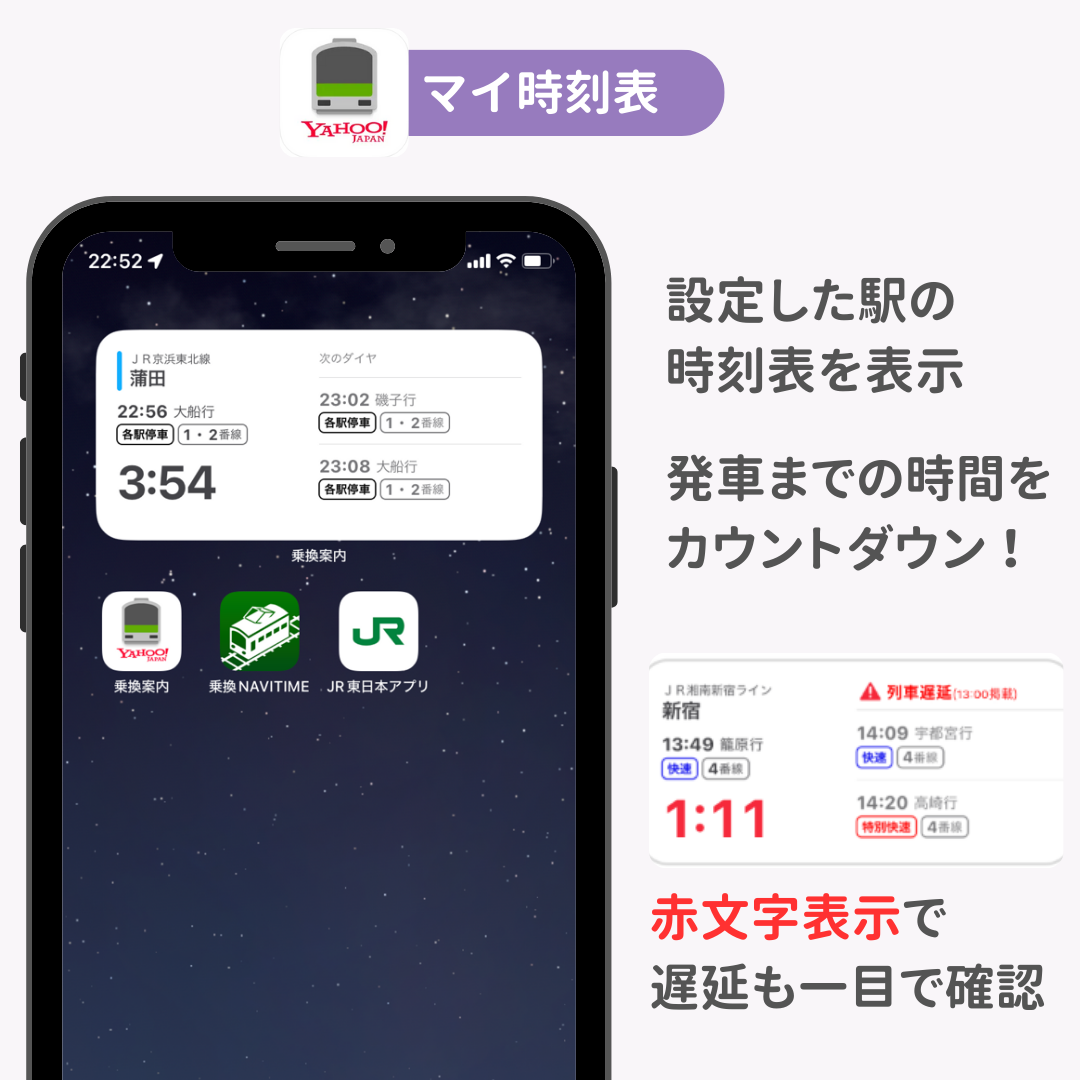
次の発車時間までの残り時間がカウントダウン形式で表示されるので、自宅や勤務先、学校などの最寄り駅を登録しておけば、通勤通学などにとても便利です。
遅延や運転見合わせがあった場合はカウントダウン表示が赤字になり、運行状況が一目で確認できます。
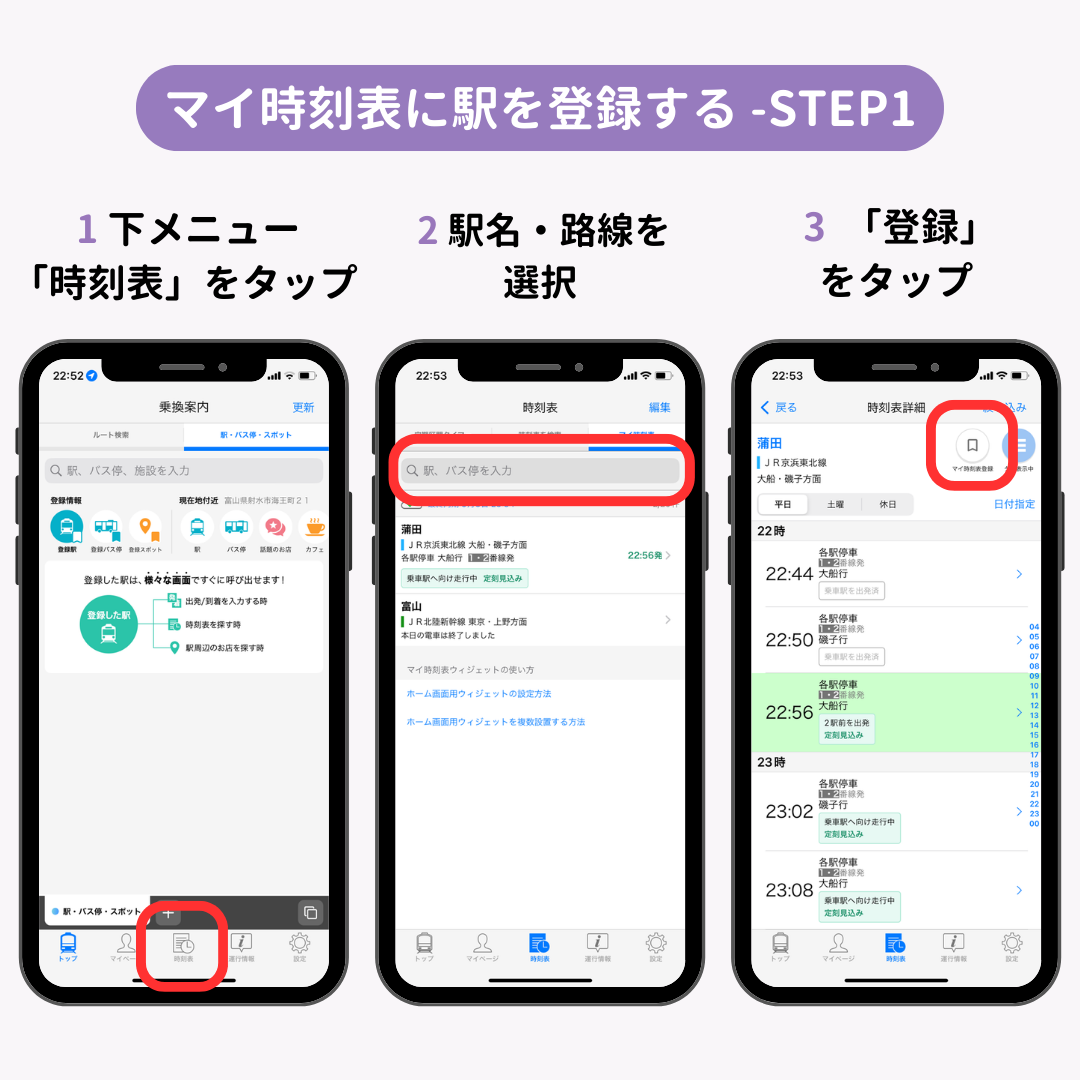
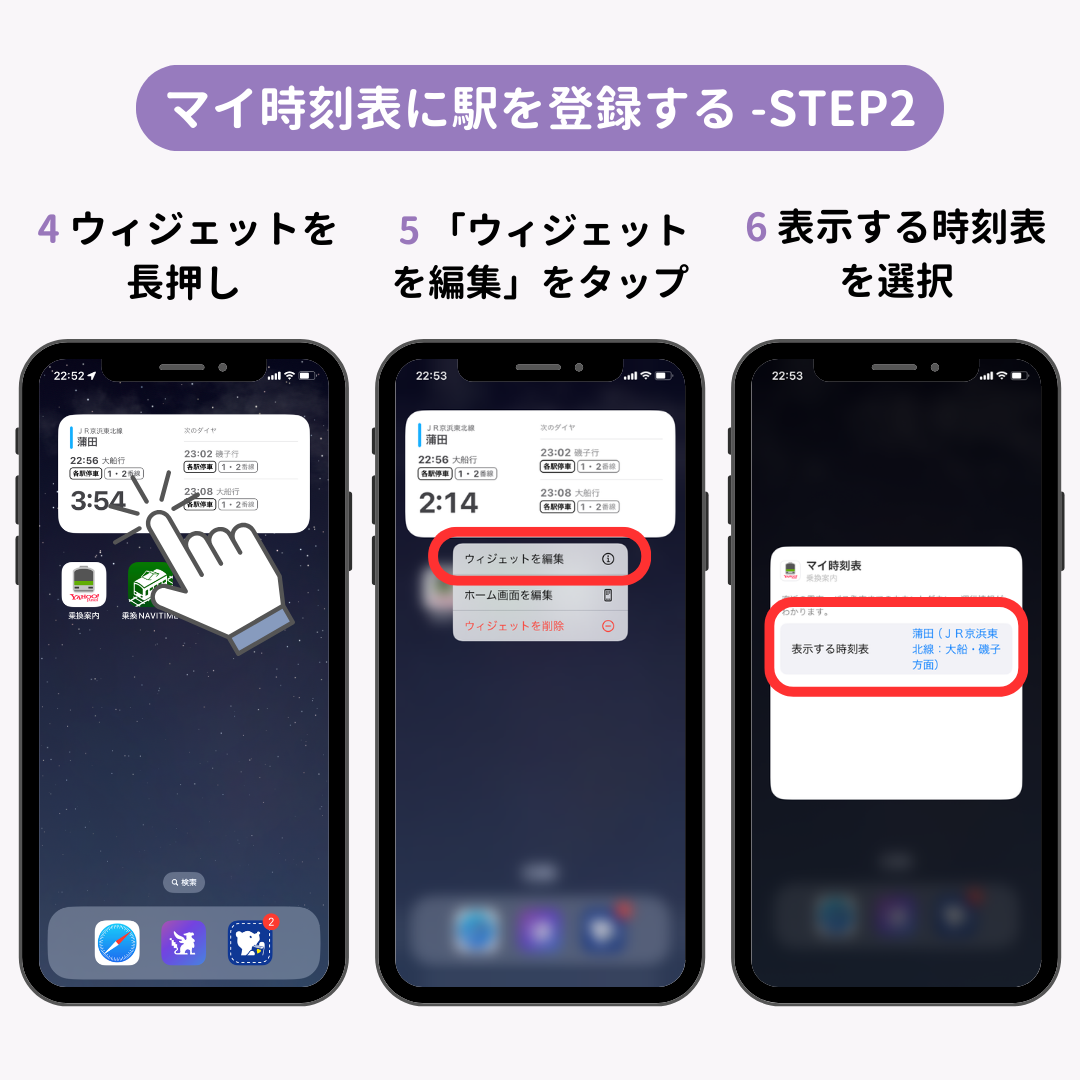
iPhoneで自宅の最寄り駅と職場の最寄り駅など、複数の駅の時刻表を確認したい場合は、ウィジェットを2つ並べて表示するか、「ウィジェットスタック」機能を使いましょう。
ウィジェットスタックとは、ウィジェットを重ねて表示できる機能です。
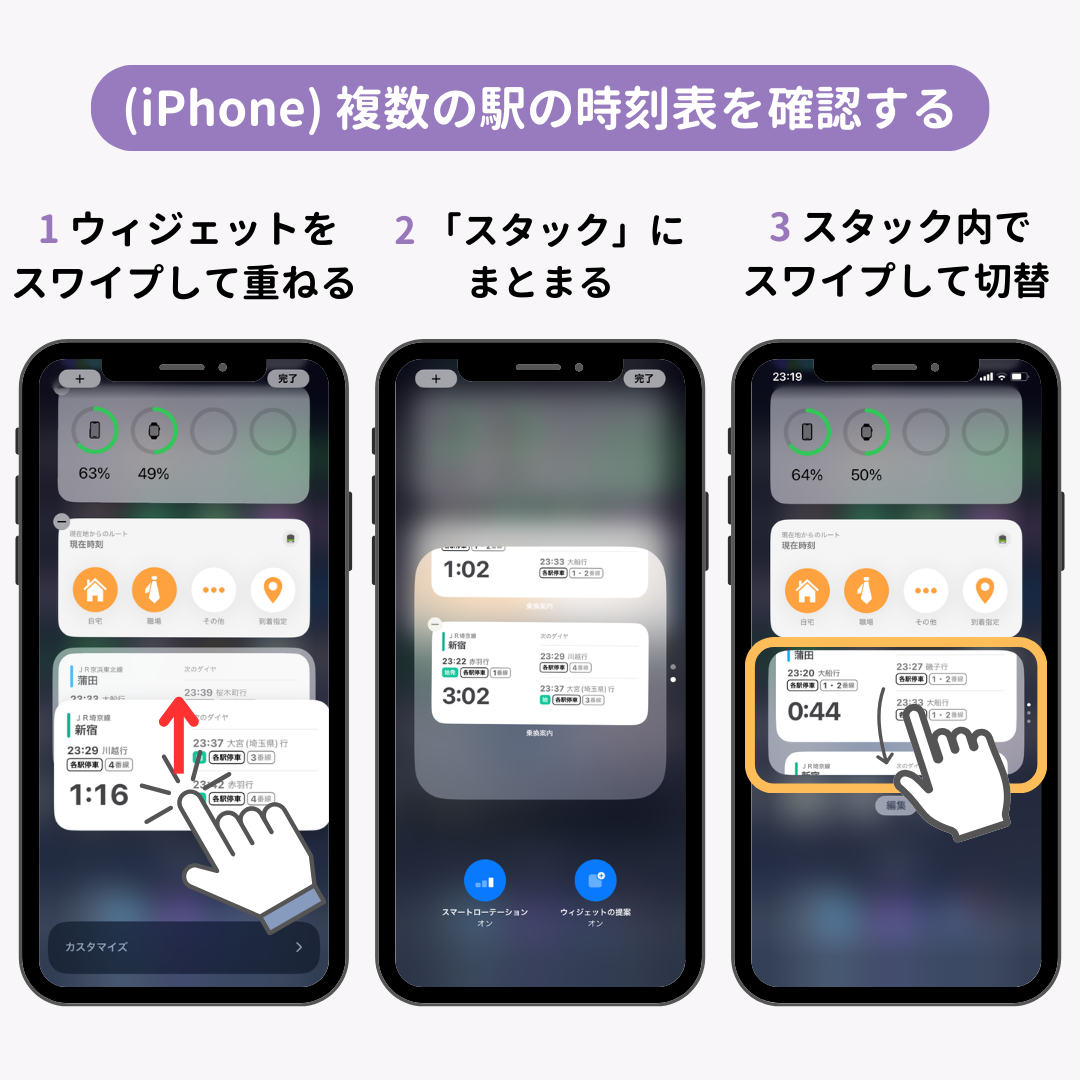
ウィジェットを別のウィジェットの上にドラッグすれば、ウィジェットスタックを作成して、スワイプでウィジェットの切り替えができます。
Androidの場合は、画面下メニューの「通勤タイマー」から自宅の最寄り駅と通勤・通学先の最寄り駅を設定しておきましょう。
ウィジェットの「行き/帰り」アイコンをタップすれば、自宅の最寄り駅と通勤・通学先の最寄り駅の時刻表を切り替えられます。
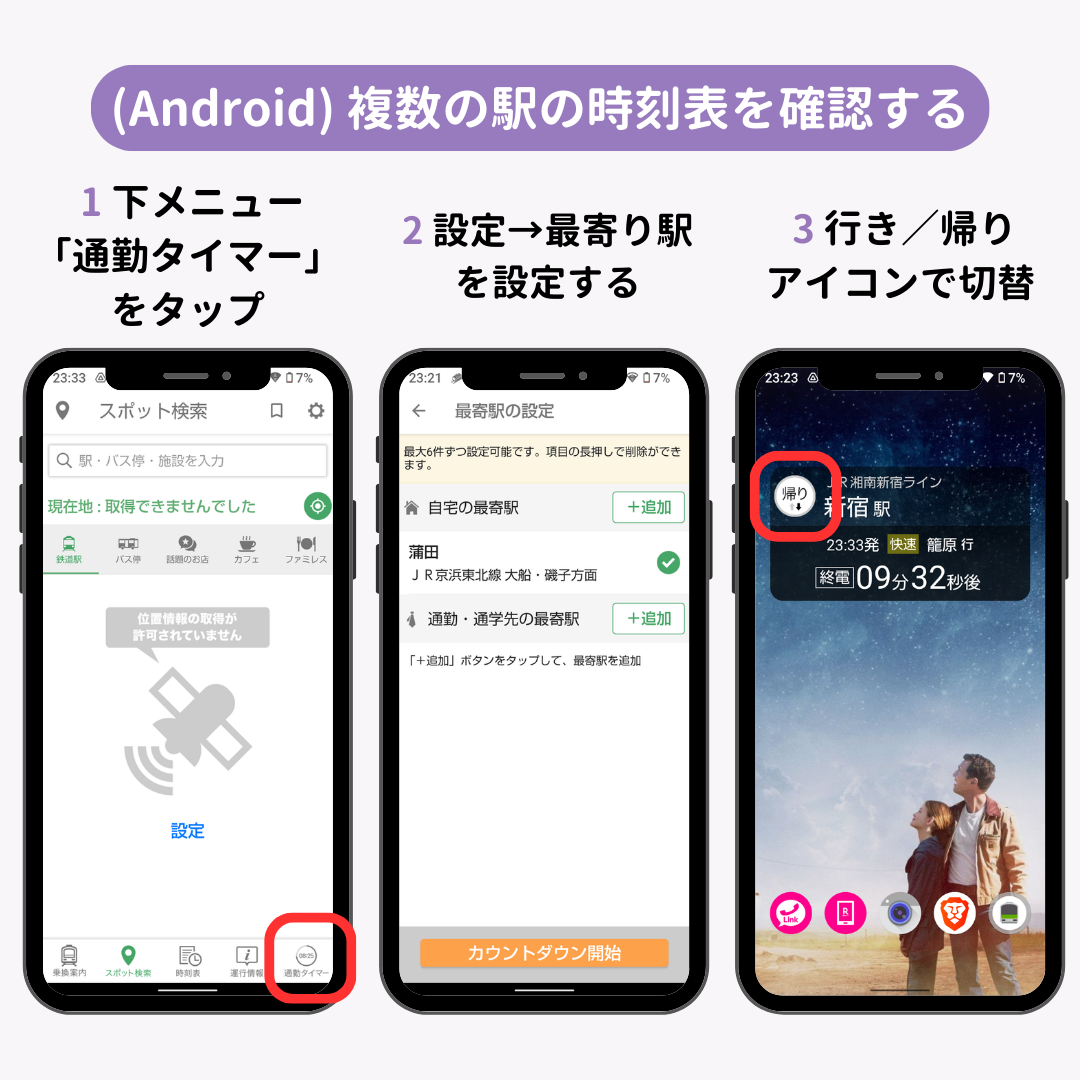
「クイック」検索ウィジェット(Android版名称:Y!乗換案内)では、現在地から自宅・職場などへのルートをワンタップで検索できます。
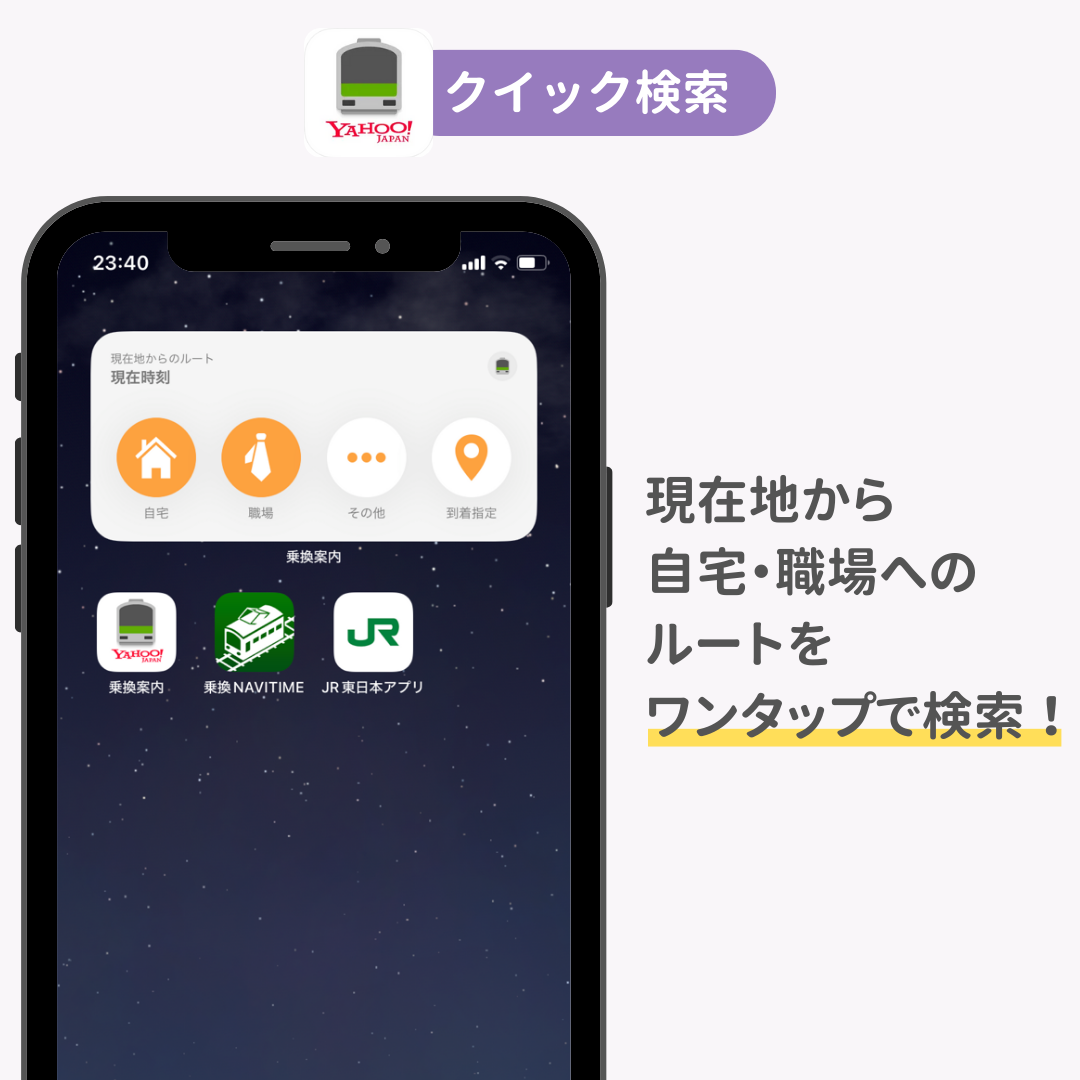
クイック検索を使うには、「Yahoo!乗換案内」アプリの「マイページ」→「マイルート」で自宅や職場の住所を設定しておきましょう。
iPhoneで自宅の住所を設定する場合は、「マイルート」タブで「自宅」をタップして、自宅の住所を入力、または現在地を選択してください。
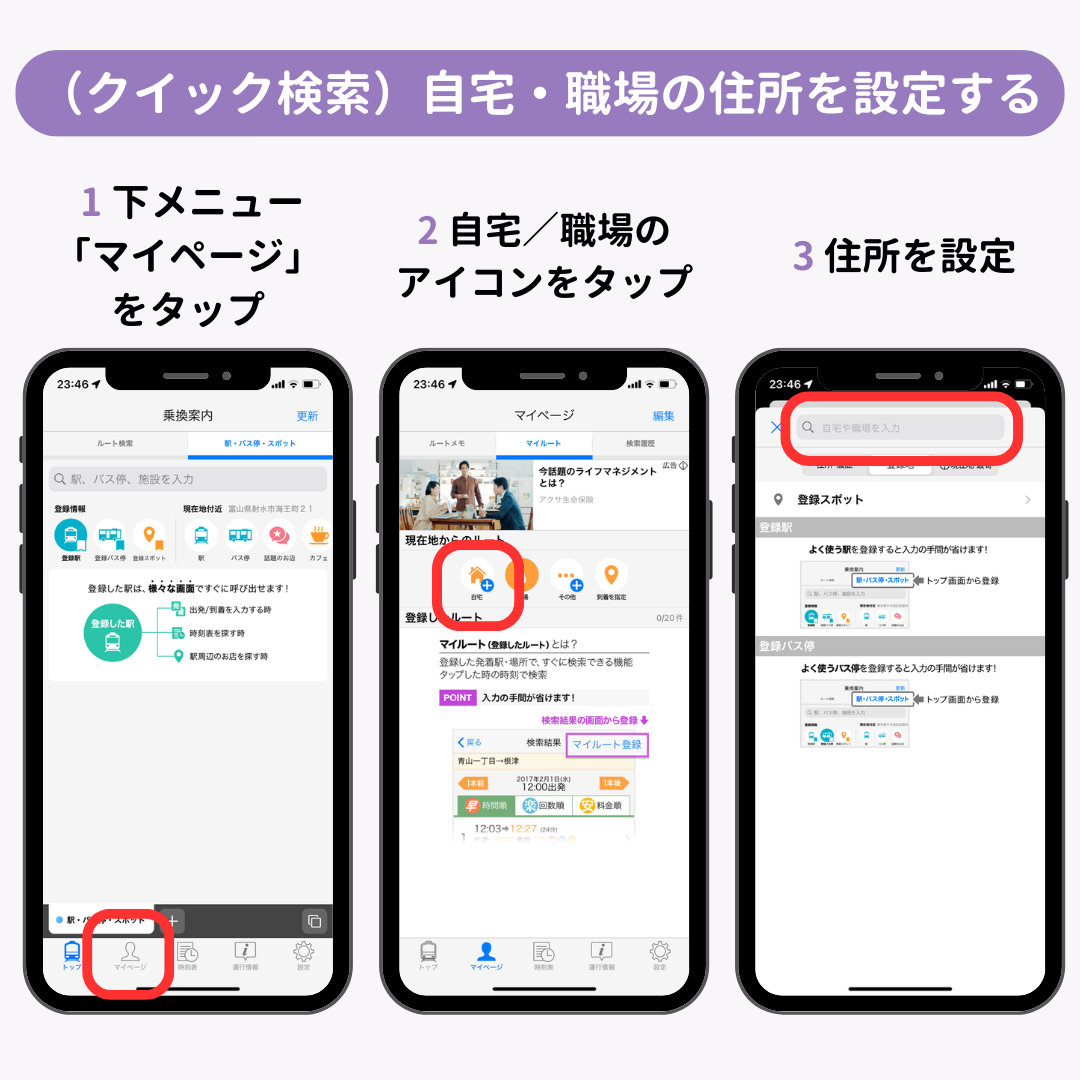
Androidの場合は、設定(歯車アイコン)→データ管理→「自宅・職場・その他」から住所を追加します。
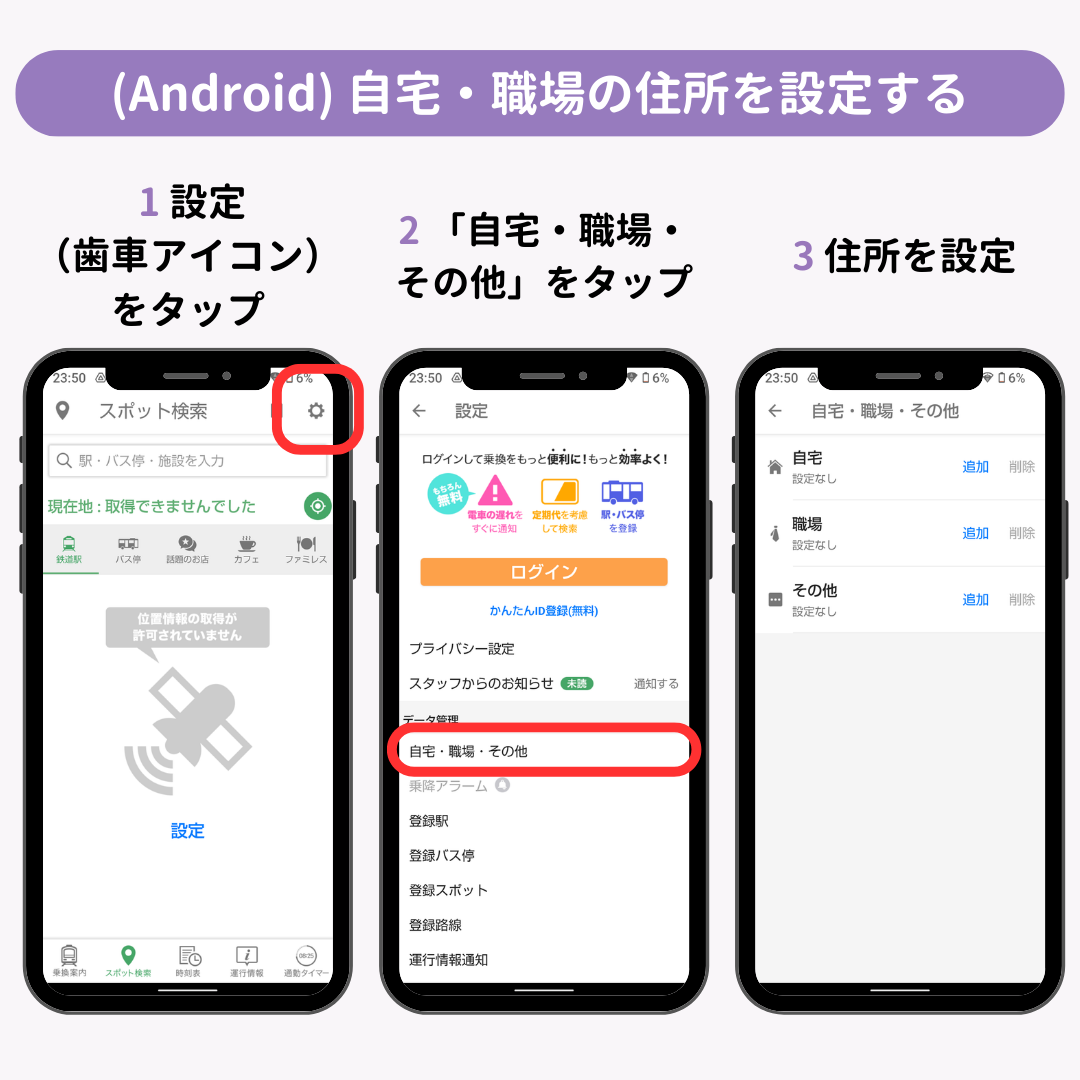
iPhoneの「クイック終電検索」ウィジェットでは、現在地から自宅までのルートをワンタップで検索できます。
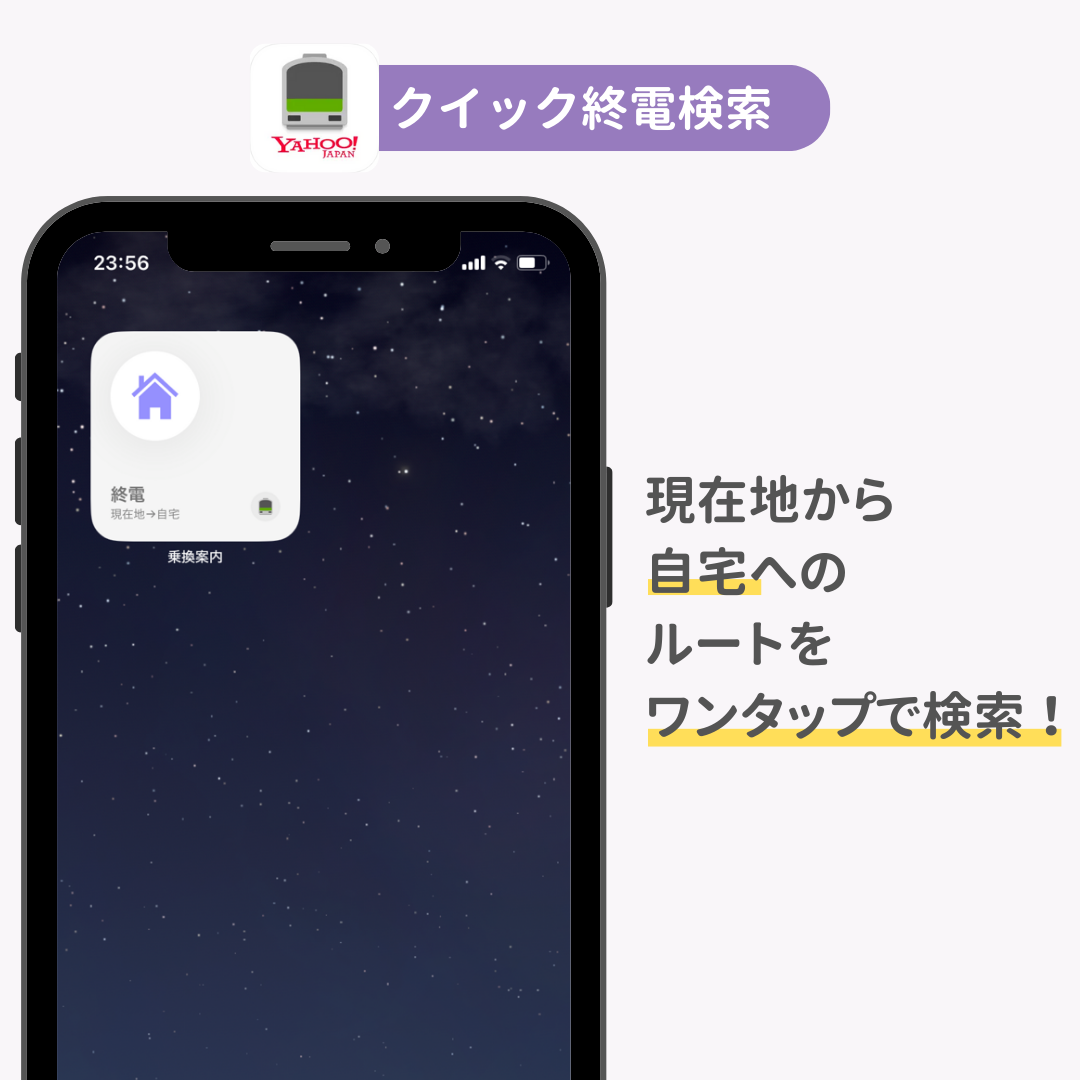
「クイック検索」ウィジェットから自宅へのルート検索機能だけを取り出してシンプルにしたウィジェットです。
「クイック終電検索」を使うには、クイック検索と同じように「マイルート」タブで「自宅」をタップして、自宅の住所を入力してください。
※Androidには「クイック終電検索」ウィジェットはありません。
「Yahoo!乗換案内」アプリ以外にも、ウィジェットが利用できる乗換案内アプリはいくつかあります。
ここでは、以下2つの乗換案内アプリとYahoo!乗換案内アプリの違いを簡単に解説します。
ウィジェットの使える乗り換え案内アプリ
・乗換NAVITIME
・JR東日本アプリ
乗換NAVITIMEは、総合ナビゲーションサービスNAVITIMEが提供する電車・バスの乗り換え案内専用アプリです。
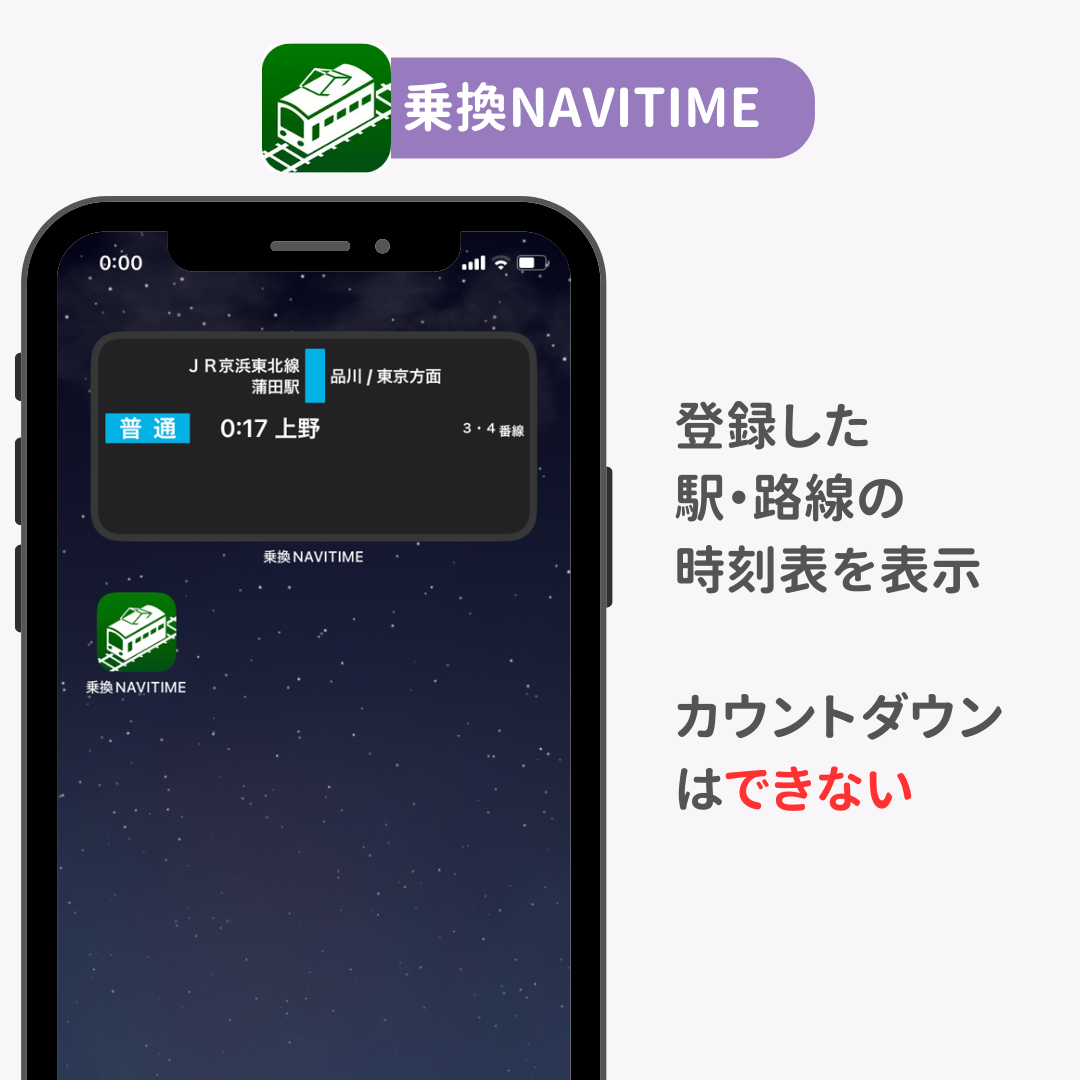
iPhone版の乗換NAVITIMEでは、時刻表ウィジェットが利用できます。ブックマークに登録した駅・路線の時刻表を表示できますが、Yahoo!乗換案内のようなカウントダウン機能はありません。
Android版には、時刻表(カウントダウンあり)とアプリメニューへのショートカットの2つのウィジェットがあります。クイック検索やカウントダウン機能(iPhone)が使いたい人は、「Yahoo!乗換案内」アプリを使うのがおすすめです。
JR東日本アプリでは、「よく見る路線を確認する」ウィジェットが利用できます。
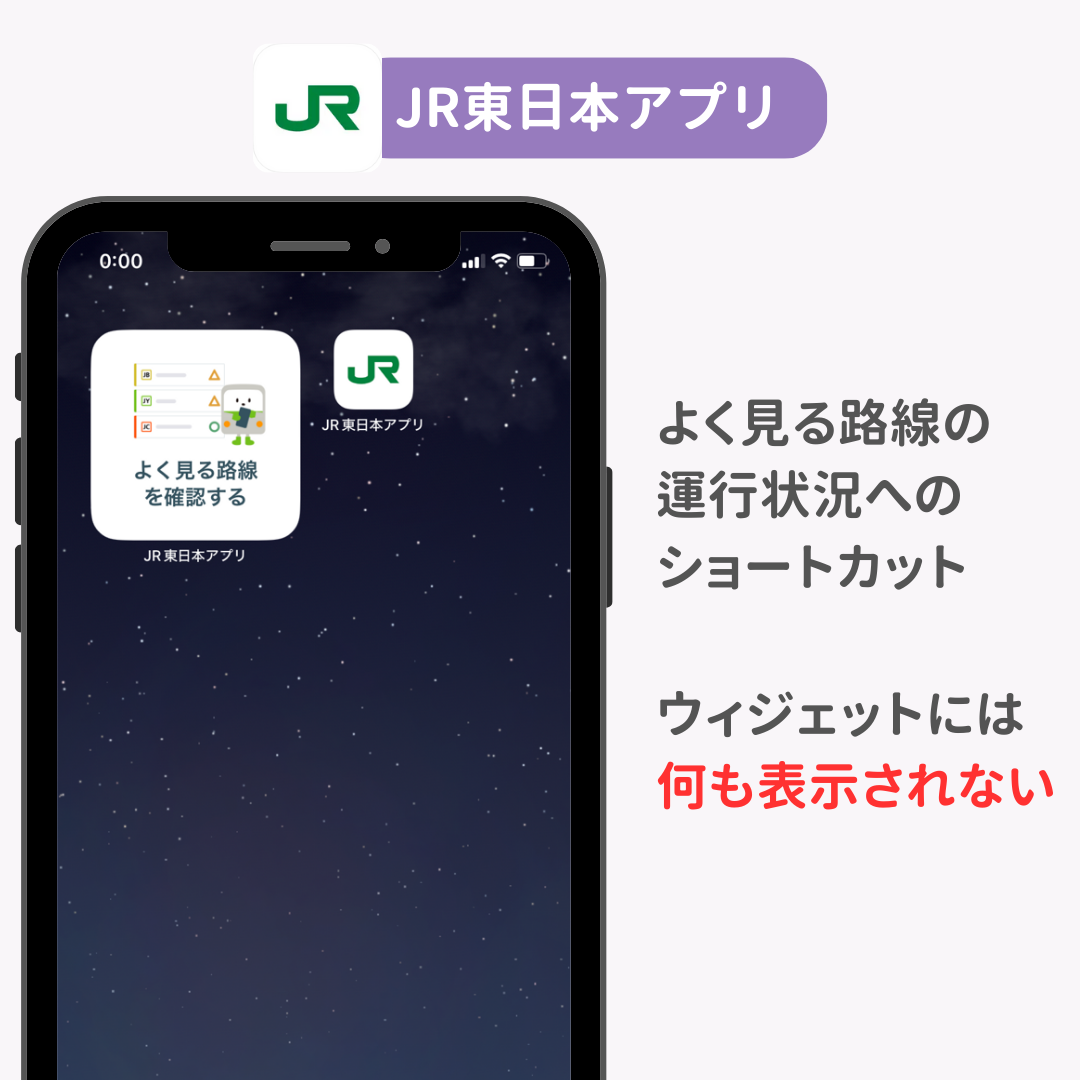
ウィジェットをタップすると、アプリで登録した「よく見る路線」の運行状況が確認できますが、駅の時刻表は確認できません。
また、ウィジェット自体には何も表示されないのは残念ですが、ウィジェットを開けば運行会社の公式情報にすぐアクセスできることは便利です。ウィジェットで乗換情報を確認したい人は、Yahoo!乗換案内か乗換NAVITIMEを使いましょう。
この記事では、Yahoo!乗換案内アプリで使えるウィジェットの機能と設定方法を紹介しました。ウィジェットが使える乗換案内アプリは他にもありますが、機能性ではYahoo!乗換案内が最も優れています。毎日の通勤・通学をもっと便利にするために、ぜひYahoo!乗換案内のウィジェットを活用してみてください!
スマホのカスタマイズといえば壁紙!ですが…実はウィジェットとアイコンもおしゃれにできるって知ってますか🤭?カスタマイズアプリWidgetClubなら、自分の好みに合わせて着せ替えできるんです🧚 ぜひ試してみて👇